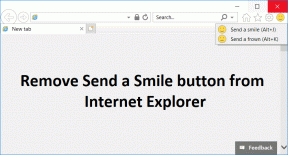9 beste tips og triks for Samsung Galaxy Watch 3 i 2020
Miscellanea / / November 29, 2021
Samsungs Galaxy Watch 3-smartklokke har endelig debutert, og denne gangen bringer den en fantastisk rekke nye funksjoner til bordet som f.eks. SpO2-overvåking, Falldeteksjon og EKG. Galaxy Watch 3 kjører på selskapets proprietære Tizen-programvare, og har flere spennende tilpasningsinnstillinger som legger til hele opplevelsen.

Hvis du er ute etter å forbedre smartklokkeopplevelsen din ytterligere, her er noen spennende tips og triks som vil hjelpe deg å få mest mulig ut av klokken.
Så, hva venter vi på? La oss komme i gang, skal vi?
Kjøpe.
Sjekk ut Samsung Galaxy Watch 3 hvis du ikke allerede har gjort det.
1. Sjekk ut den automatiske urskiven
Galaxy-klokkene er kjent for sitt kule sett med urskiver, og Watch 3 er intet unntak. Det er en horde med urskiver, og alt du trenger å gjøre er å velge blant de informasjonstunge eller de enkle. De fleste av disse er AMOLED-vennlige, noe som betyr at de mørke ansiktene hjelper til spare batterilevetid.

Når det er overskyet
Et av de nye ansiktene som får sin debut denne gangen er det nye animerte væransiktet. Her endrer ansiktet seg stadig etter været der du befinner deg. Så, ja, hvis det er tordenvær i området ditt, vil du se skyer som beveger seg rundt i urskiven. Det samme gjelder for solfylte dager og overskyede dager.

Når det er overskyet

Nattutsikt
For å aktivere det, trykk på Urskiver-fanen og velg Værsenter fra listen.


Bortsett fra det er det flere kule tilpassbare urskiver. Min nåværende favoritt er Digital Dashboard, siden jeg kan se all statistikk som hjerteslag, trinn og UV rett på forsiden. I tillegg har den en mengde tilpasningsfunksjoner. Velg komplikasjonene du trenger og bygg en tilpasset urskive.

Proff tips: Trykk på Hjem-tasten og Nylig-tasten samtidig for å ta skjermbilder på din Samsung Galaxy Watch 3.
2. Få SpO2-widgeten
Måling av oksygennivåer i blodet er en av de nyeste funksjonene til Galaxy Watch 3. Noen av enhetene, som min, viser imidlertid ikke funksjonen til tross for at de er oppdatert. Hvis din faller i samme segment, ikke bekymre deg, alternativet er der.


Åpne Wearable-appen på telefonen din og gå over Widget-delen. Når du blar nedover, vil du se alternativet for SpO2. Bare dra den til de aktive widgetene og det er alt. Du vil kunne få tilgang til widgeten fra telefonen din fra nå.
3. Legg til nødkontakt og aktiver falldeteksjon
Trip Detect er en av de andre kule funksjonene som debuterer denne gangen. I likhet med Apple Watch-funksjonen når den er aktivert, sender denne funksjonen en nødmelding til den valgte kontakten når den oppdager et fall.

Vi håper du aldri kommer til å bruke denne funksjonen. Det er best å holde dem aktivert. Fordi, hvorfor ikke?
For å gjøre det, gå til Avanserte innstillinger i Wearable-appen og bla ned til du ser SOS. Trykk først på Nødkontakter og velg en kontakt fra telefonboken din. Du kan også lage en på farten.


Deretter bytter du bryteren til Detect Falls.


Ved uheldig fall vil denne modulen aktiveres, og du vil se en pop-up på klokken din for det samme. Du får 60 sekunder til å svare på det samme. Hvis ikke, vil den sende en SOS til den valgte kontakten.
Også på Guiding Tech
4. Demp samtaler med en bevegelse
Vil du dempe innkommende anrop med en bevegelse på håndleddet? Eller svare på anrop ved å knytte neven?
Hvis ovenstående høres spennende ut, er den gode nyheten at Galaxy Watch 3 lar deg gjøre alt det. Ta en titt på den eksperimentelle Labs-delen av Wearable-appen.


Dette er eksperimentelle funksjoner, og sjansene er at de kanskje ikke fungerer etter hensikten noen ganger.
Her er mantraet å kjøre noen tester for å se hvilken gest som fungerer best for deg og deretter aktivere den. Jeg fant ingen problemer med mute-bevegelsen. Hver gang jeg mottar et anrop, rister jeg på håndleddet, og klokken og appen håndterer resten. Kult, vil jeg si.
Proff tips: Du kan stille klokken til å ringe hver time. For å aktivere det, gå til Lyd og vibrasjon > Systemlyder og vibrasjon og veksle bryteren for timelyd.
5. Svar på meldinger som en proff
Den interne Tizen-programvaren er ganske god til å håndtere meldinger. Mens de forrige iterasjonene bare viste deg de siste meldingene, lar den nye versjonen deg se meldingstrådene. I tillegg kan du svare på innkommende meldinger ved å skrive eller sende en talemelding. Klokken viser også noen fiffige svar.


Det beste er at systemet er intelligent nok til å vise deg relevante svar. For eksempel vil du se svar som Hei og Hei for en enkel Hei. Mens meldinger som What's up vil gi svar som Nothing much og Not Sure, blant andre. Interessant, vil jeg si.
Så neste gang du mottar en tekst, trykk på og rull ned til du har alternativene for å svare og velg en som du ønsker.
Bortsett fra det kan du også redigere hurtigsvarene for å passe dine behov. Rull ned på varslingsmenyen til Wearable-appen og trykk på Raske svar.


Nå, trykk på en og rediger meldingene i henhold til dine krav. Så snart du trykker på Lagre, vil det samme gjenspeiles på klokken din.
6. Finjuster varslinger
Ønsker du å bli forstyrret hver gang telefonen mottar et varsel? Jeg er sikker på at du ikke gjør det.
Heldigvis lar Galaxy Watch 3 deg finjustere varslingsinnstillingene og velg appene du ønsker å motta varsler. Og det er ikke alt. Du kan også velge tonen for noen av meldingsappene. Det hjelper deg å vite hvilken varsling som er verdt oppmerksomheten din.
Gå over til varsler og bytt bryteren for appene. Som standard vil appen vise deg appene som sender varsler ofte. For å se alle appene, trykk bare på Se alle-alternativet nederst.


For å angi individuelle meldingstoner for meldingsapper, trykk på appens navn og bytt bryteren som sier "Angi varslingsstil ...", og du vet resten.
Også på Guiding Tech
7. Utforsk den nye løpetreneren
The Watch 3 pakker flere treningsrelaterte funksjoner, og Løpetreneren er en av dem. Som antydning av navnet, lar denne deg nå treningsmålet ditt ved å veilede deg gjennom prosessen.
For å få tilgang til Running Coach, gå til Exercise-widgeten, velg Mer og trykk på tannhjulikonet ved siden av Running coach.


Du kan velge mellom lett løping, kaloriforbrenning, utholdenhetsløping, hastighetsøkende trener, etc.
8. Dobbelttrykk Hjem-tasten
Som standard trekker hjemtasten til Galaxy Watch 3 opp menyen Nylige apper. Men hvis du ikke bruker den menyen mye, er det effektive alternativet å endre den til en snarvei eller app som du ofte bruker. Kanskje du bruker musikkappen oftere eller stoppeklokken?
Ikke bekymre deg. Du kan ha en av dem med et trykk (oops, dobbelttrykk) på en knapp.
For å endre det, gå over til Avanserte innstillinger, velg Dobbelttrykk Hjem-tastalternativet og velg snarveien du liker.


Trykk og hold-handlingen kan også endres fra standard Wake Bixby-handlingen. For la oss akseptere det, Bixby er ikke den smarteste digitale assistenten der ute. Dessverre kan du foreløpig bare velge mellom Power off-menyen og Bixby.
9. Rediger hurtigpanelet
Hurtigpanelet vil være en av tingene du vil bruke oftest på klokken din – det være seg å slå av Wi-Fi eller justere lysstyrkeinnstillingene. Derfor må du komme til dine ofte brukte snarveier uten å rulle sidelengs.
Heldigvis er det en fin måte å redigere snarveiene på hurtigpanelet. For å gjøre det, åpne Wearable-appen på telefonen og gå over til Innstillinger> Avansert> Rediger hurtigpanel. Nå er alt du trenger å gjøre å dra og slippe snarveiene i henhold til dine preferanser.


For eksempel kan du dra Lysstyrke og Musikk-alternativet fra den andre siden til den første siden du kanskje bruker dem ganske ofte. Og hei, ikke glem å lagre innstillingene når du er ferdig med det.
Pass på
Bortsett fra det ovennevnte tilbyr Galaxy Watch 3 en mengde forskjellige innstillinger og tilpasningsmuligheter. Fra den smarte batterisparemodusen til muligheten til å legge til musikk på klokken eller angi klokkens bakgrunnsstil, lar den deg garantert gjøre mye.
Her er en video av Samsung Galaxy Watch 3 tips og triks av Guiding Techs YouTube (engelsk) kanal:
I skrivende stund manglet EKG- og EKG-funksjonen fortsatt i Galaxy Watch 3. Jeg ønsker bare at Samsung legger merke til app-integrering slik at klokkeapper er lett tilgjengelige, og når de gjør det, er de enkle å bruke.
Neste: Så, hvilken trådløs øretelefon bør du pare med Samsung Galaxy Watch 3? Sjekk den neste artikkelen for å finne ut hvilke øretelefoner som er best for dine behov.